
Obsah
Pokud máte více e-mailových účtů Gmail a iPhone, přidejte všechny své účty Gmail do svého iPhonu, abyste měli přístup na některý z nich, když jste na cestách.
Gmail je jednou z nejoblíbenějších e-mailových služeb a iPhone je jedním z nejpopulárnějších smartphonů na trhu. Společně mohou vytvořit dokonalou kombinaci, ale musíte vědět, jak to všechno nastavit jako první. Naštěstí existuje několik způsobů, jak můžete své účty Gmail přidat do svého iPhone. Volba jednoho nebo druhého závisí zcela na tom, jak dáváte přednost kontrole e-mailu a jaké uživatelské rozhraní chcete použít.
Jednou z možností je přidat účet Google do systému iOS v Nastavení a poté pomocí vestavěné aplikace E-mail pro přístup ke svým účtům služby Gmail. Druhou metodou je snadnější způsob, jak jednoduše stáhnout aplikaci Gmail z App Store. Pro každého existují výhody a nevýhody, ale ukážu vám, jak nastavit Gmail oběma metodami, a odtud se můžete rozhodnout, který z nich bude pro vás nejlepší.
Pomocí aplikace App Mail
Chcete-li používat vestavěnou aplikaci Pošta v systému iOS 8 ve svém iPhone pro korespondenci se službou Gmail, můžete zde importovat informace služby Gmail do aplikace Pošta a synchronizovat e-maily z více účtů, abyste měli bezproblémovou zkušenost.
Nejprve otevřete Nastavení a pak přejděte dolů a klepněte na Pošta, Kontakty, Kalendáře. Nahoru nahoru, klepněte na Přidat účet.
Zobrazí se seznam dostupných možností, včetně Google (Gmail), Yahoo, AOL a Outlook. Vybrat Google, očividně.

Na další stránce zadáte své jméno, e-mailovou adresu a heslo k jednomu z vašich účtů služby Gmail. Klepněte nadalší v pravém horním rohu, když jste hotovi, a systém iOS informace ověří.
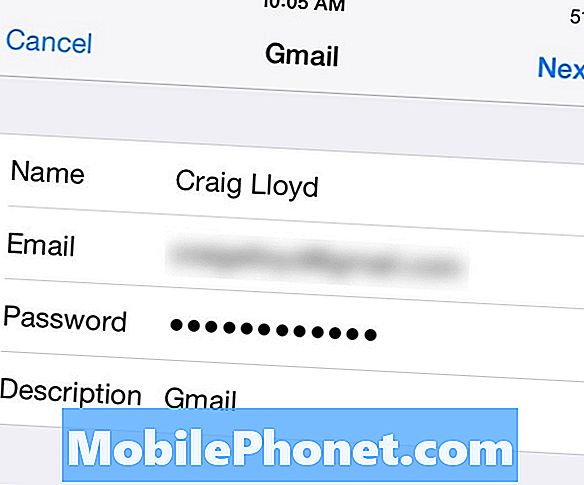
Po ověření si na následující stránce vyberete informace, které chcete synchronizovat ze služby Gmail, včetně e-mailu, kontaktů, kalendáře a poznámek. Přepněte libovolné z nich a potom klepněte na Uložit v pravém horním rohu.
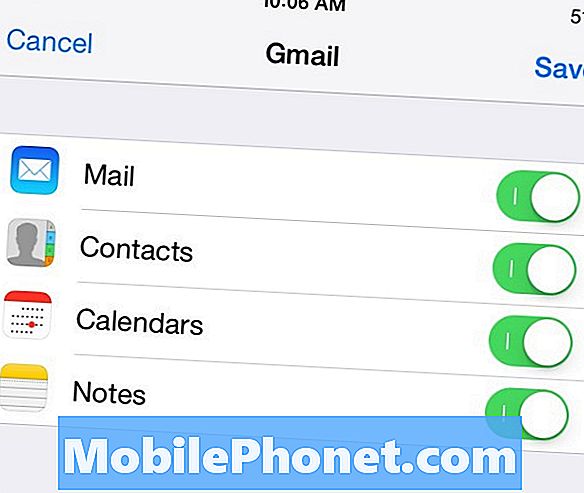
Odtud můžete otevřít aplikaci Pošta a zobrazit všechny své e-maily stejně, jako byste je viděli v Gmailu. Jednoduše opakujte tento proces pro ostatní účty služby Gmail.
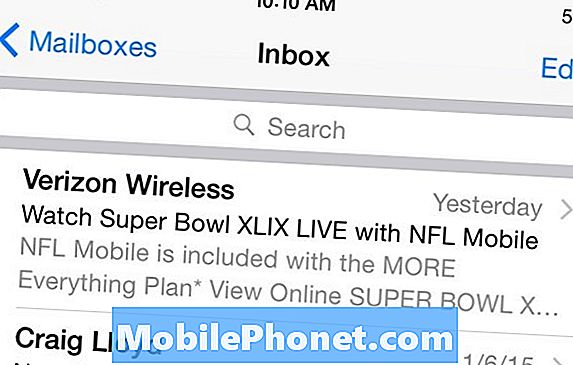
Pěkná věc, o této metodě je, že aplikace Mail je plně integrován do iOS, takže to funguje dobře s jinými aplikacemi, které jdete tam a zpět. Nemá však stejné funkce jako aplikace Gmail, například štítky a hlavní e-maily. To je ale místo, kde přichází do hry druhá metoda, která by mohla být lepší, pokud dáváte přednost bezproblémovým zkušenostem mezi webovou službou Gmail a mobilním zážitkem.
Stahování aplikace Gmail
Aplikace Gmail obsahuje mnoho stejných funkcí jako webové rozhraní, takže mezi nimi je bezproblémové a známé. Přesunutí gesta, která se nacházejí ve výchozí aplikaci Pošta, usnadňuje navigaci a správu e-mailu, zatímco aplikace Gmail tuto možnost neobsahuje.
Osobně se mi líbí aplikace Gmail, protože rozhraní je podobné webovému rozhraní, což znamená, že se mohu přiblížit stejným funkcím na obou platformách a štítky fungují stejně dobře, což je velmi užitečné. Stejně tak, pokud si myslíte, že chcete používat aplikaci Gmail, nastavte si ji a přidejte více účtů služby Gmail.
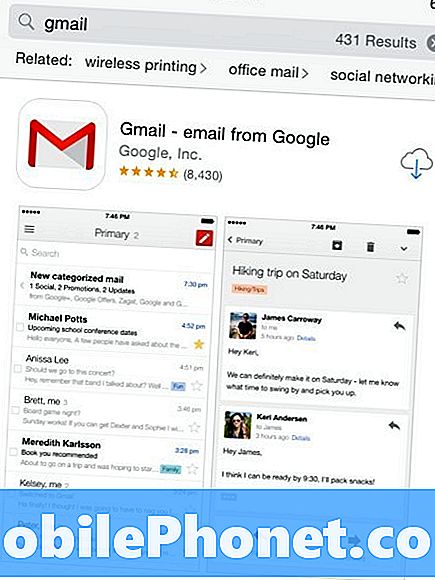
Nejprve otevřete Obchod s aplikacemi na vašem iPhone a hledat Gmail. Mělo by to být první výsledek, který se objeví, ale pokud ne, podívejte se na aplikaci, kterou vyvinula Google Inc., které se pod názvem aplikace zobrazí v malém textu.
Po stažení aplikace ji otevřete a projděte procesem nastavení. Je to docela samozřejmé, ale nejdůležitějším krokem je samozřejmě vložení vaší emailové adresy a hesla do Gmailu. Poté budete léčeni malou prohlídkou toho, jak aplikace funguje a jak ji používat.
Poté, co se dostanete do složky Doručená pošta, budete s ní zacházet s podobným rozhraním jako s webovým rozhraním, jen na menší obrazovce a vhodnější pro klepnutí než klepnutím. Pokud jste se seznámili s webovým rozhraním služby Gmail, neměli byste mít žádný problém s učením, jak aplikace Gmail funguje.
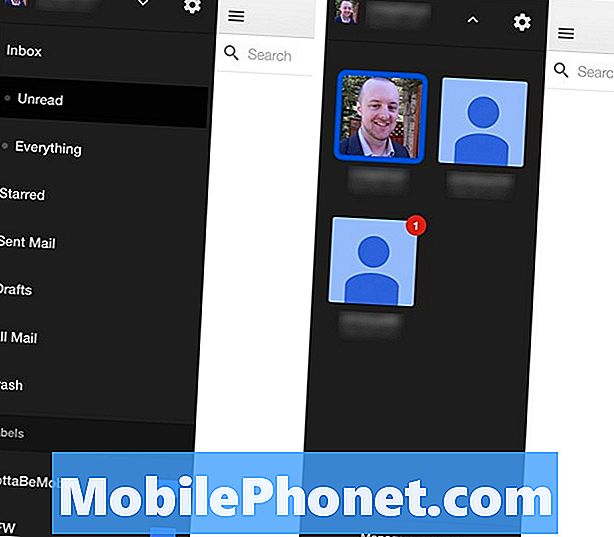
Chcete-li do aplikace Gmail přidat další účty Gmailu, klepněte na tlačítko nabídky v levém horním rohu, které zobrazí boční panel. V horní části klepněte na šipku směřující dolů a poté vyberte možnost Správa účtů v dolní části.
Poté klepněte na položku Přidat další účet a zadejte e-mailovou adresu a heslo pro tento účet. Odtud budete všichni nastaveni a bude přidán do aplikace. Kdykoliv chcete přepnout na jiný účet služby Gmail, klepněte na tlačítko nabídky a poté na šipku dolů, odkud můžete přepínat mezi účty.


